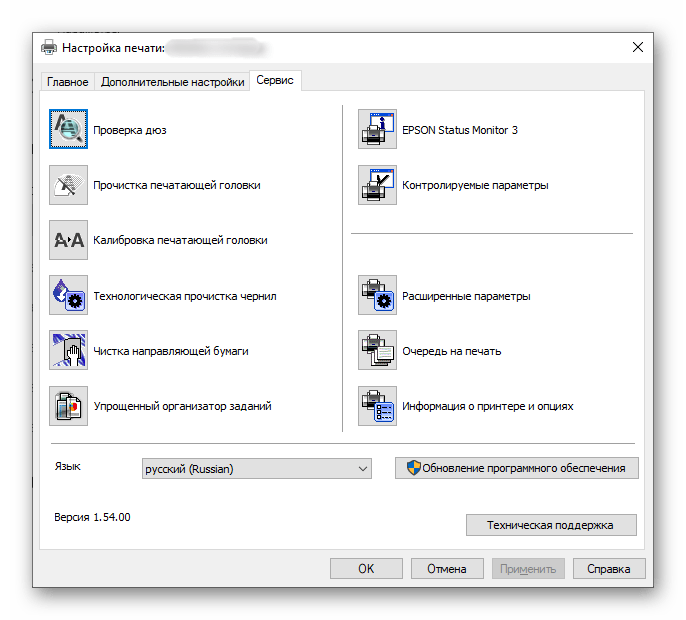الاتصال
توصيل طابعة HP هو الخطوة الأولى في استخدامها. لا يوجد شيء معقد في ذلك: كل ما يتطلبه المستخدم هو فك تغليف الجهاز نفسه وتوصيل جميع الكابلات المرفقة. ومع ذلك، يجب مراعاة بعض الخصائص المتعلقة بموديلات الأجهزة المختلفة. إذا كنت ستقوم بتوصيله للمرة الأولى، نوصي بالاطلاع على التعليمات العامة على موقعنا، والتي ستساعدك في معرفة كيفية تنظيم الاتصال بشكل صحيح.
لمزيد من التفاصيل: توصيل طابعة HP بالكمبيوتر أو اللابتوب

تثبيت التعريفات
بعد ذلك، انتقل إلى تثبيت التعريفات، إذا لم تقم نظام التشغيل بتحميلها تلقائيًا أثناء الاتصال. من الأسهل والأكثر موثوقية الحصول على البرمجيات (يمكنك أيضًا العثور على التطبيق الرسمي إذا كان المطور يوفره لنموذج معين) من الموقع الرسمي للشركة، ولكن هناك أيضًا خيارات بديلة. لا يمكن تخطي هذه الخطوة، لأنه بدون التعريفات لن تتمكن ببساطة من بدء استخدام الطابعة.
لمزيد من التفاصيل: تثبيت التعريفات للطابعات
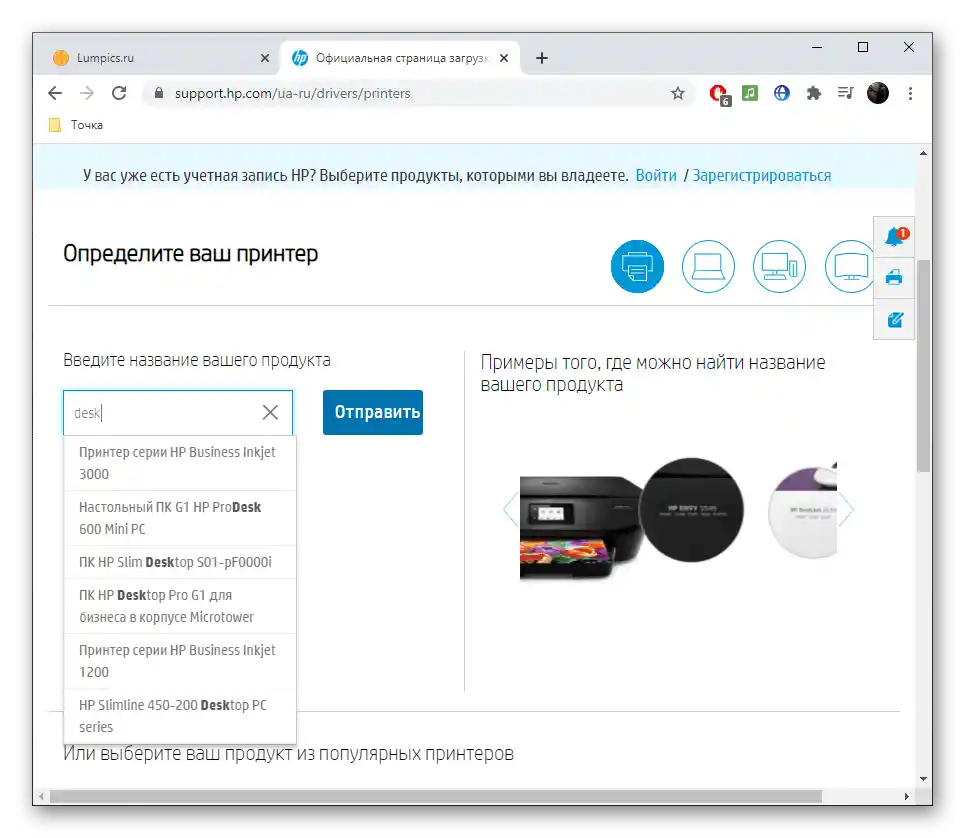
طباعة المستندات
بمجرد إعداد الجهاز، يمكنك الانتقال إلى استخدامه الكامل، بدءًا من الطباعة. لا تنسَ فتح الغطاء العلوي وإدخال الورق قبل بدء هذه العملية، وإلا ستنتهي بخطأ.يرجى الانتباه إلى إعدادات الطباعة المتقدمة إذا كنت تنوي التفاعل مع منتجات الطباعة غير القياسية.
- لذلك، افتح قائمة "ابدأ" وانتقل إلى "الإعدادات".
- اختر قسم "الأجهزة".
- من خلال اللوحة على اليسار، انتقل إلى فئة "الطابعات والماسحات الضوئية".
- اختر من القائمة الجهاز من HP الذي تتفاعل معه، من خلال النقر عليه بزر الفأرة الأيسر.
- ستظهر أزرار إضافية، حيث اختر "إدارة".
- في قائمة الخيارات المتاحة، ابحث عن "إعدادات الطباعة" وانتقل إلى هذا القسم.
- تُخصص علامة التبويب الأولى "اختصارات الطباعة" لاختيار أحد الخيارات النموذجية. انظر إلى القوالب المتاحة وحدد القالب الذي ترغب في استخدامه للطباعة لاحقًا. إذا كنت تعمل مع مستندات عادية بحجم A4، فاترك القيمة الافتراضية.
- افتح أي مستند نصي أو صورة ترغب في إرسالها للطباعة. في قائمة "ملف"، اختر الخيار المناسب أو ابدأ العملية باستخدام اختصار لوحة المفاتيح القياسي Ctrl + P.
- في النافذة الجديدة، حدد الطابعة المستخدمة للطباعة، ونطاق الصفحات، وعدد النسخ، ثم قم بتفعيل العملية.
- تابع الحالة في النافذة التي تعرض قائمة الانتظار، إذا تمت إضافة عدة مستندات في نفس الوقت أو إذا كانت هناك أي تأخيرات. يمكنك فتح هذه النافذة بالنقر على الرمز الذي يظهر في شريط المهام.
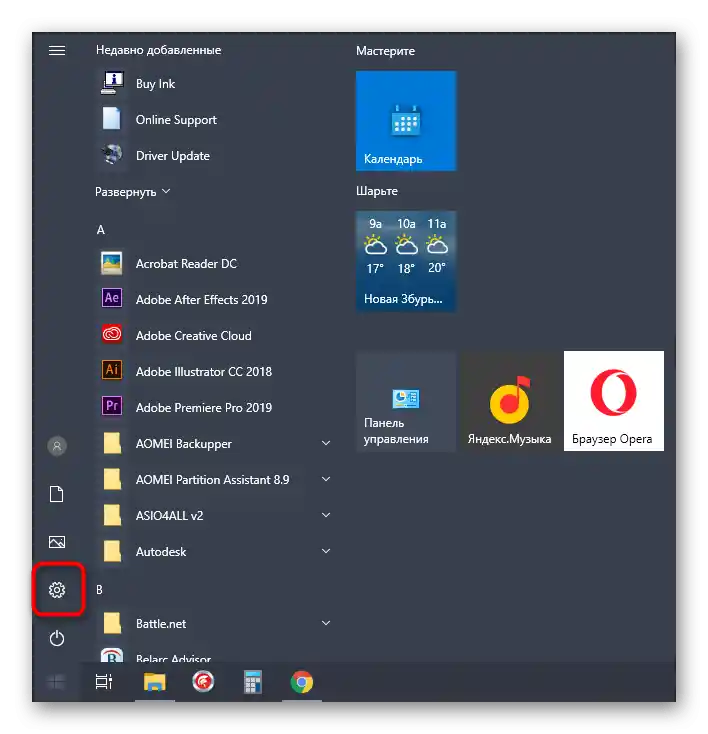
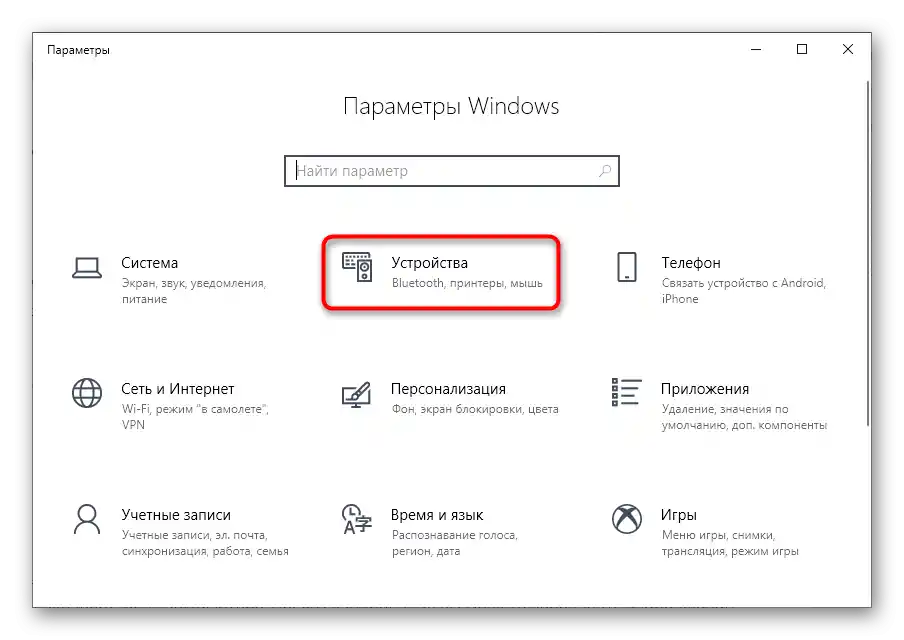
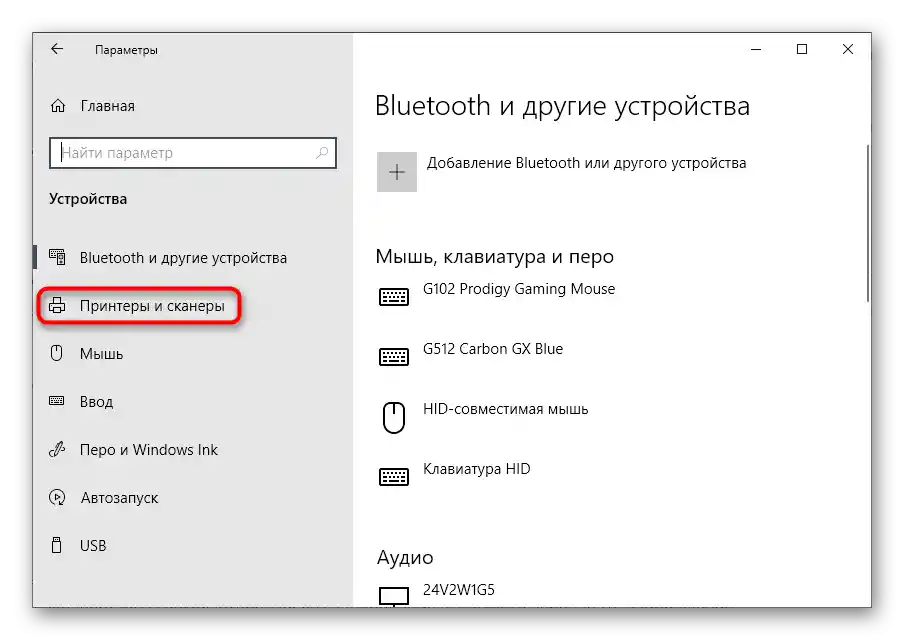
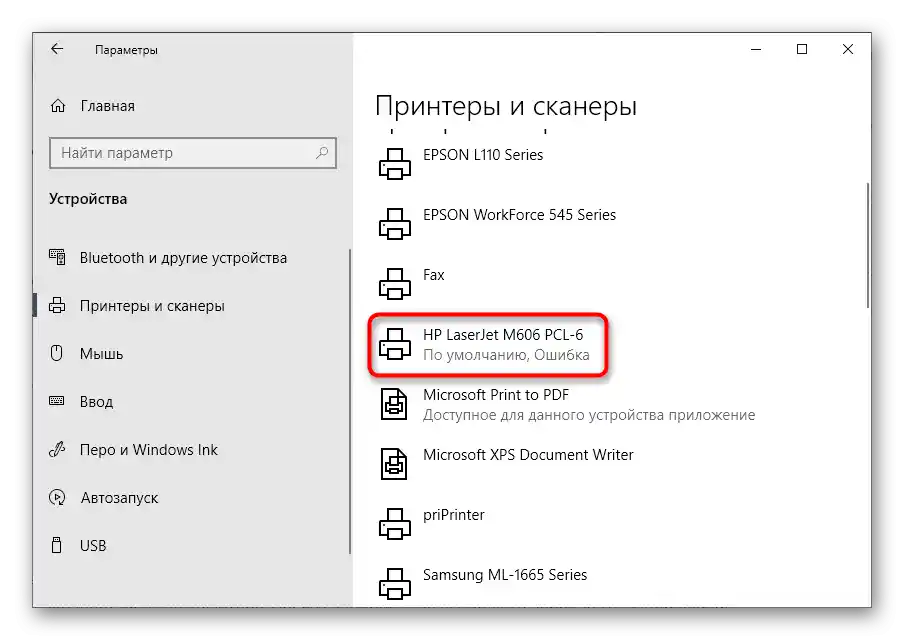
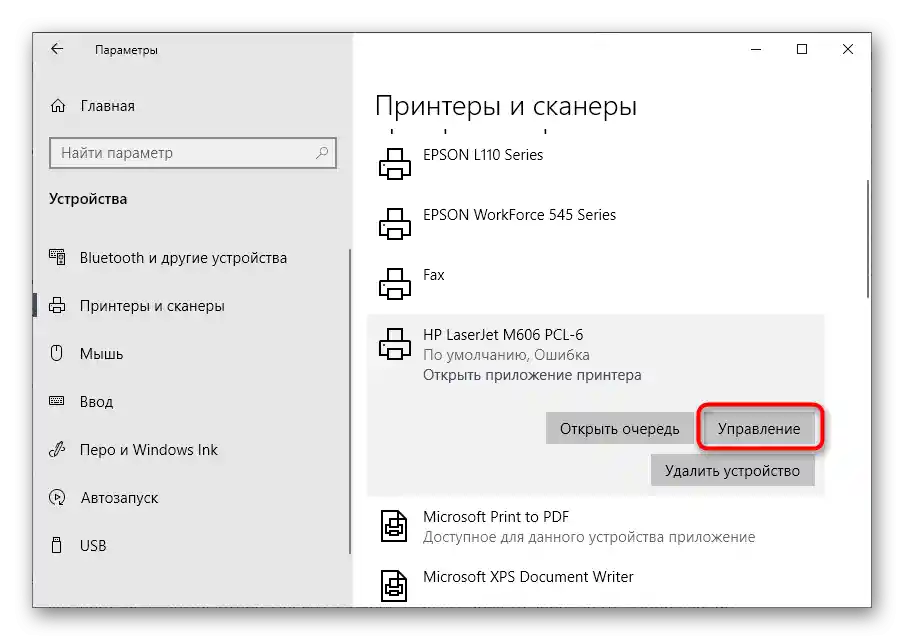
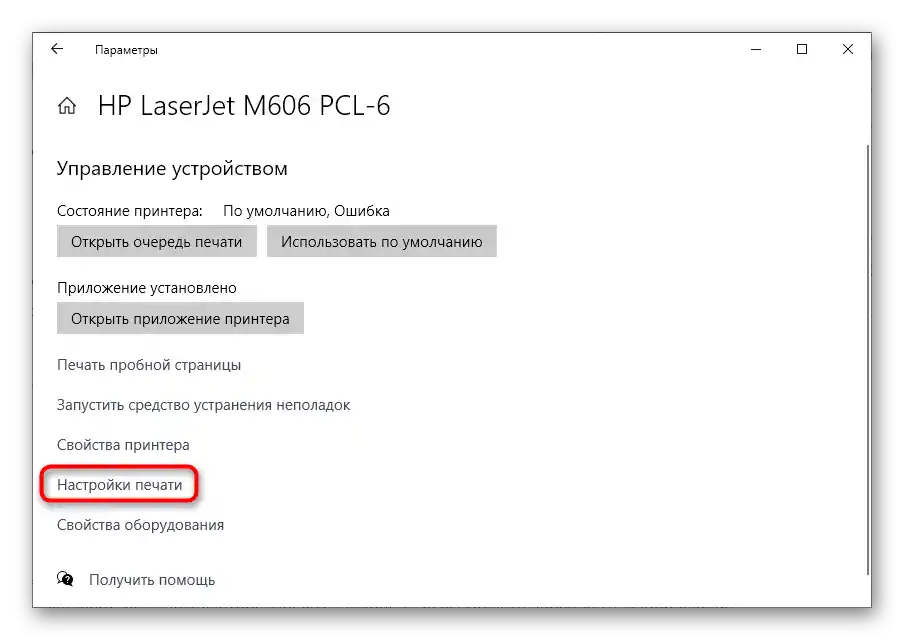
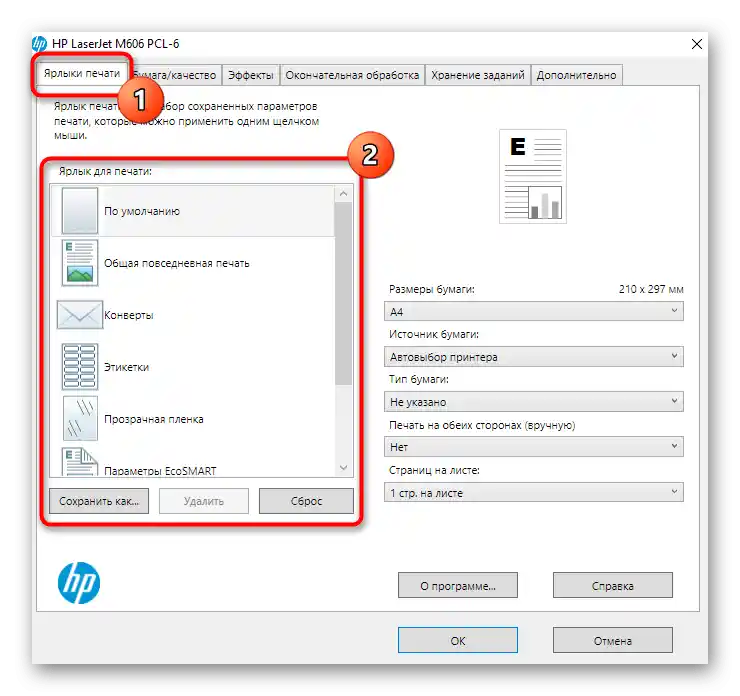
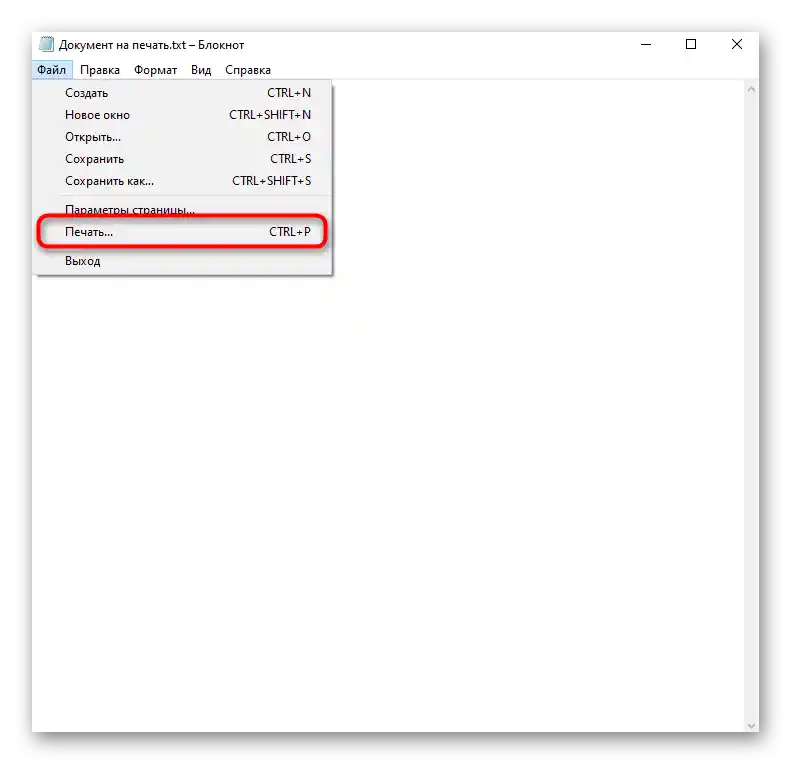
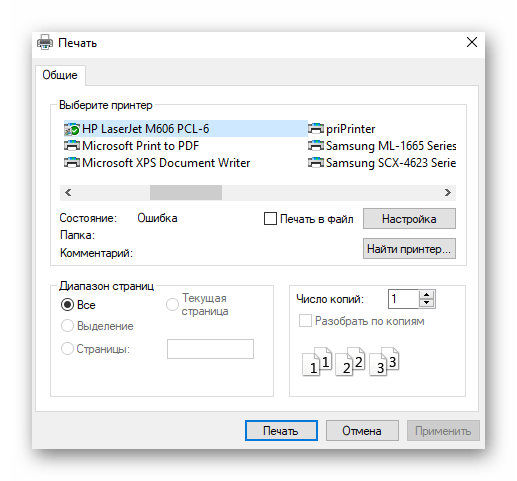
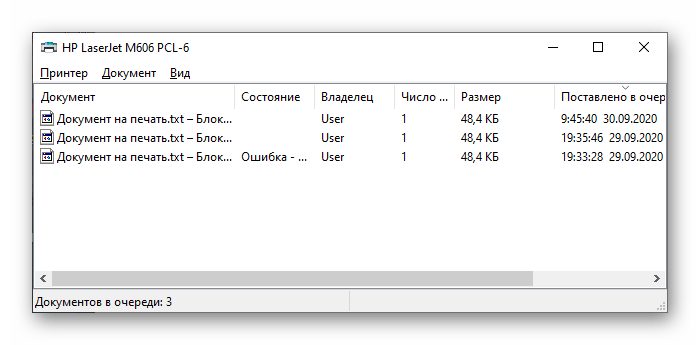
إذا كانت الطابعة المستخدمة تدعم التطبيق الرسمي HP Smart، يمكنك الطباعة من هناك أيضًا، لكن سنتحدث عنه بالتفصيل لاحقًا.للحصول على معلومات إضافية حول العمل مع تنسيقات المستندات المختلفة، ابحث في مقالاتنا المنفصلة التي تساعدك على فهم جميع الإعدادات وقواعد تنظيم هذه العملية.
لمزيد من التفاصيل:
كيفية طباعة مستند من الكمبيوتر على الطابعة
طباعة صورة 3×4 على الطابعة
طباعة كتاب على الطابعة
كيفية طباعة صفحة من الإنترنت على الطابعة
المسح الضوئي
الآن، العديد من الطابعات مزودة بوحدة ماسح ضوئي مدمجة، كما يشتري المستخدمون أيضًا أجهزة متعددة الوظائف، والتي تحتوي بالإضافة إلى ذلك على وحدات أخرى. في أي حال، يعد المسح الضوئي واحدة من المهام الشائعة التي يتم تنفيذها باستخدام الطابعة، لذلك نقترح أن نتعرف عليها أيضًا. عند استخدام التطبيق الرسمي، ستحتاج فقط إلى الضغط على زر واحد لبدء هذه العملية.وبالتالي، يجب وضع المستند الذي سيتم مسحه ضوئيًا مسبقًا على الزجاج.
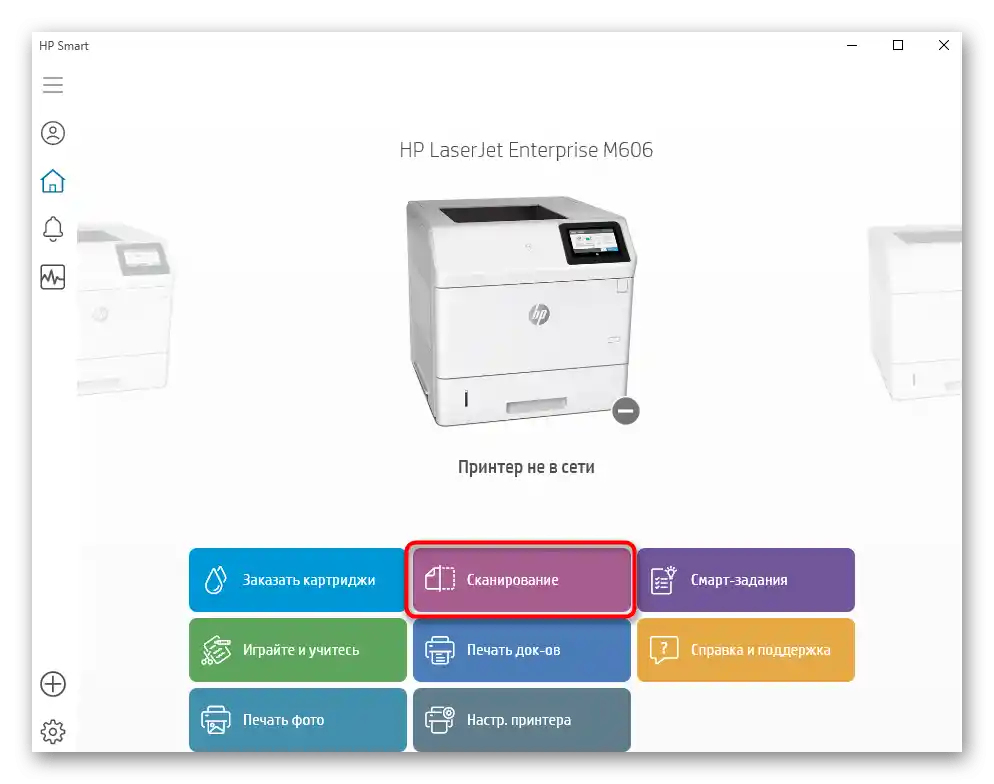
يمكن بدء المسح الضوئي أيضًا باستخدام الزر المخصص على الجهاز نفسه، وفي حالة عدم وجود البرنامج، لا يوجد ما يمنع من التفاعل مع الأداة القياسية لنظام التشغيل، والتي تتم كما يلي:
- افتح "ابدأ" وابحث عن "الفاكسات والمسح الضوئي".
- ضع النسخة الأصلية على الزجاج، قم بتشغيل الطابعة وفي البرنامج اضغط على زر "مسح ضوئي جديد"، الموجود في الشريط العلوي.
- انتظر حتى انتهاء المسح الضوئي، والذي سيستغرق بضع ثوانٍ، بما في ذلك تسخين الجهاز، ثم تأكد من ظهور النتيجة في جدول البرنامج.
- انظر إليها في نافذة المعاينة، وإذا لزم الأمر، قم بمحاذاة المستند، وامسحه ضوئيًا مرة أخرى، ثم انقر على "حفظ باسم" لوضع الملف في مكان مناسب على الكمبيوتر.
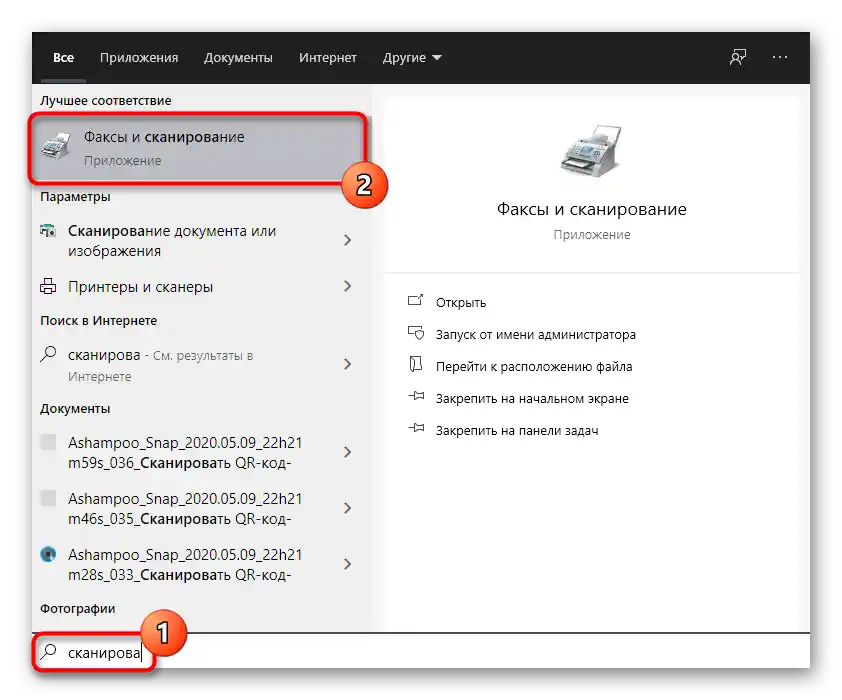
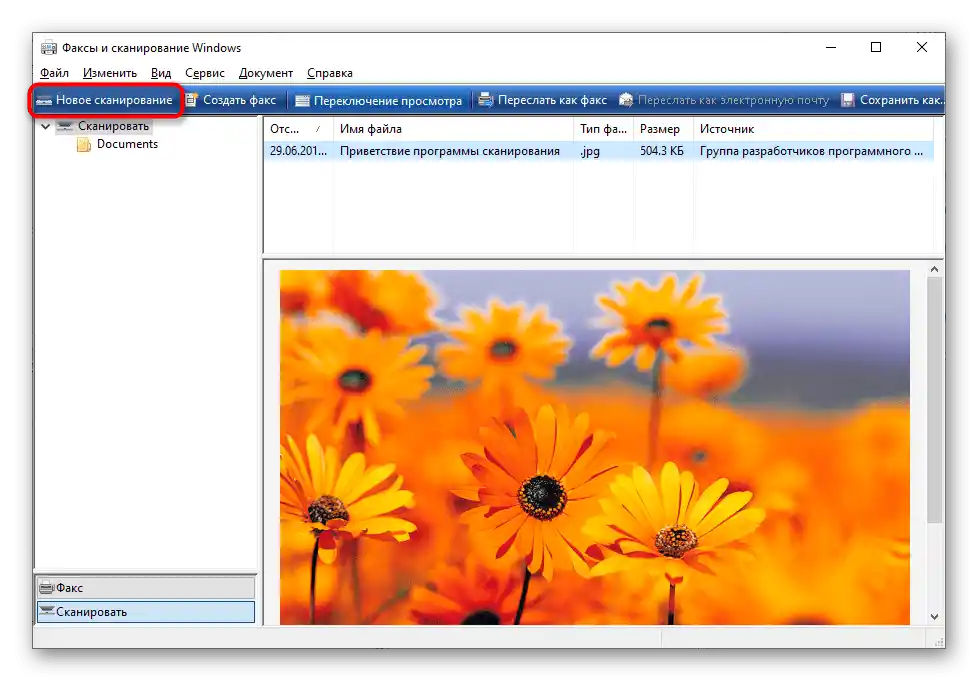
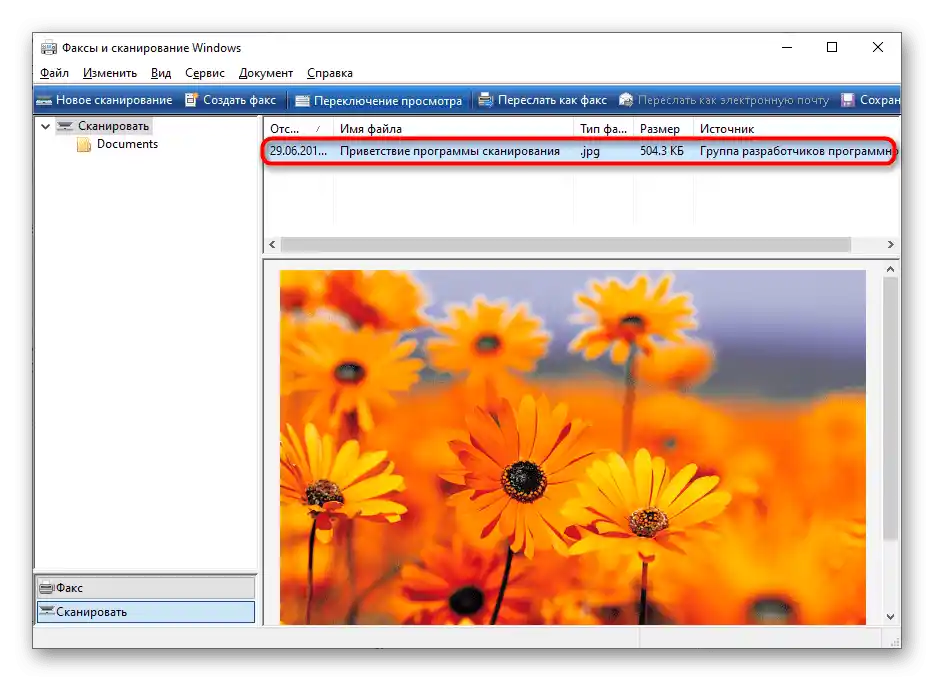
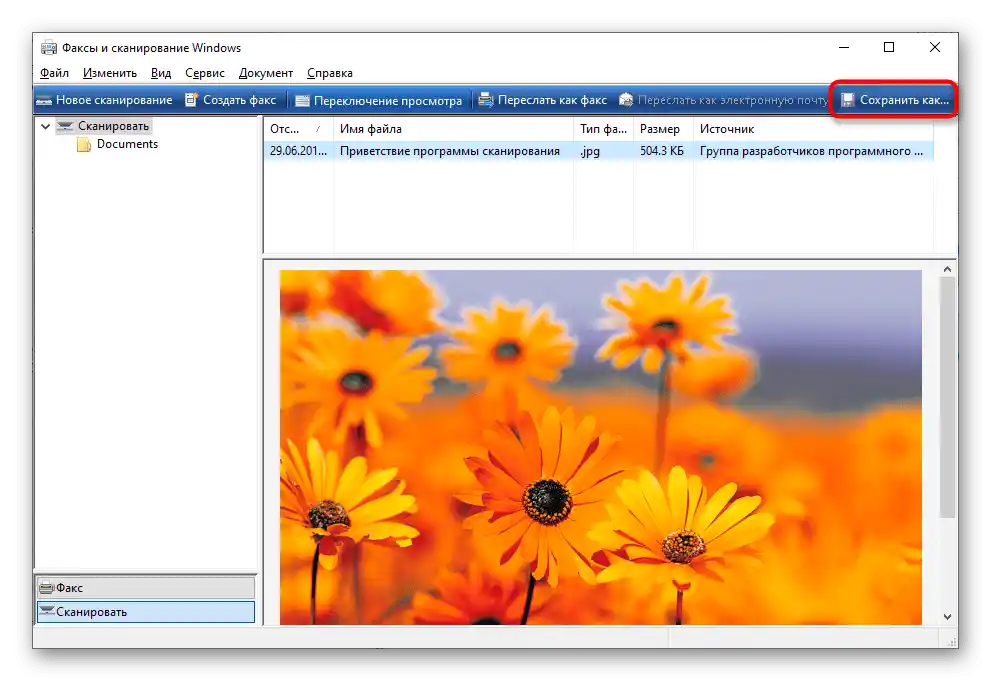
تطبيق HP Smart
دعونا نتوقف عند أحدث إصدار من برنامج HP Smart، المصمم للتفاعل المتقدم مع الأجهزة المملوكة، مما يسمح بتكوينها، وإجراء تشخيص للأخطاء، وبدء الطباعة والمسح الضوئي.
- لإطلاق التطبيق، افتح "الطابعات والماسحات الضوئية"، الموجود في "الإعدادات" > "الأجهزة".
- قم بتوسيع القسم الخاص بالجهاز المطلوب واضغط على النص القابل للنقر "فتح تطبيق الطابعة".
- إذا كان الزر غير موجود، افتح قسم "الإدارة" وحاول العثور عليه هناك.إذا لم يكن موجودًا في أي مكان، فهذا يعني أن HP Smart غير مدعوم أو لم يتم تثبيته مع برنامج التشغيل.
- يجب أن تتم إضافة الطابعة تلقائيًا في البرنامج نفسه، ولكن إذا لم يحدث ذلك، اضغط على الزر مع علامة الجمع للقيام بذلك يدويًا.
- يجب أن تكون الأجهزة الطابعة متصلة بالكمبيوتر حتى يتمكن التطبيق من اكتشافها.
- في القائمة الرئيسية، يمكنك متابعة حالة الطابعة من خلال النص الموجود أسفل صورتها.
- ابدأ الطباعة بالضغط على الزر "طباعة الصور" أو "طباعة المستندات".
- ستظهر نافذة "مستعرض الملفات"، حيث يمكنك تحديد الملف للطباعة.
- في HP Smart، قم بإجراء الإعدادات الإضافية وابدأ الطباعة.
- للمستندات، تتوفر ميزة "الطباعة على الوجهين"، مما يسمح بأتمتة الطباعة على جانبي ورقة A4.
- إذا واجهت أي صعوبات أثناء التعامل مع الطابعة، انتقل إلى قسم التشخيص الخاص.
- ابدأ هذه العملية وانتظر ظهور النتيجة.
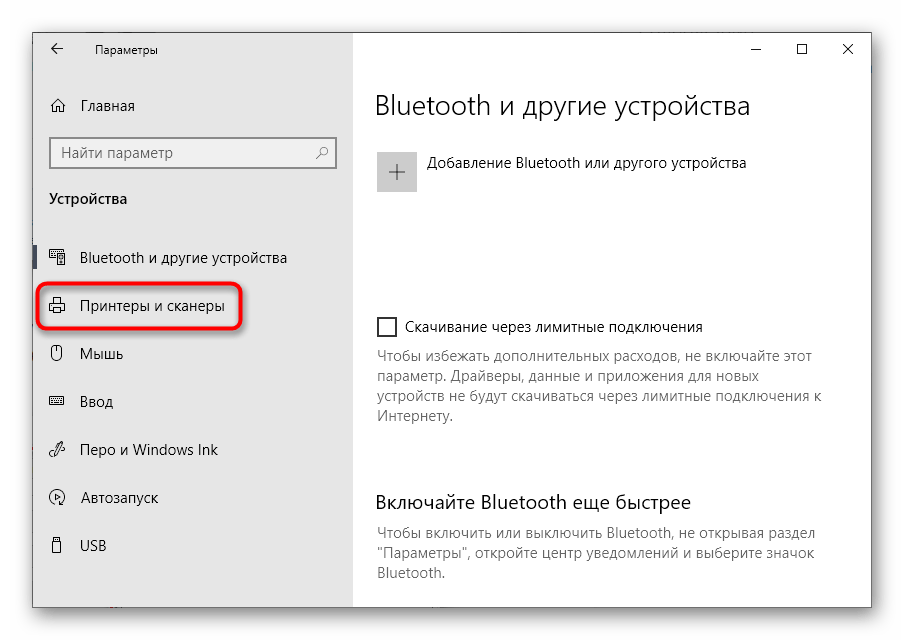
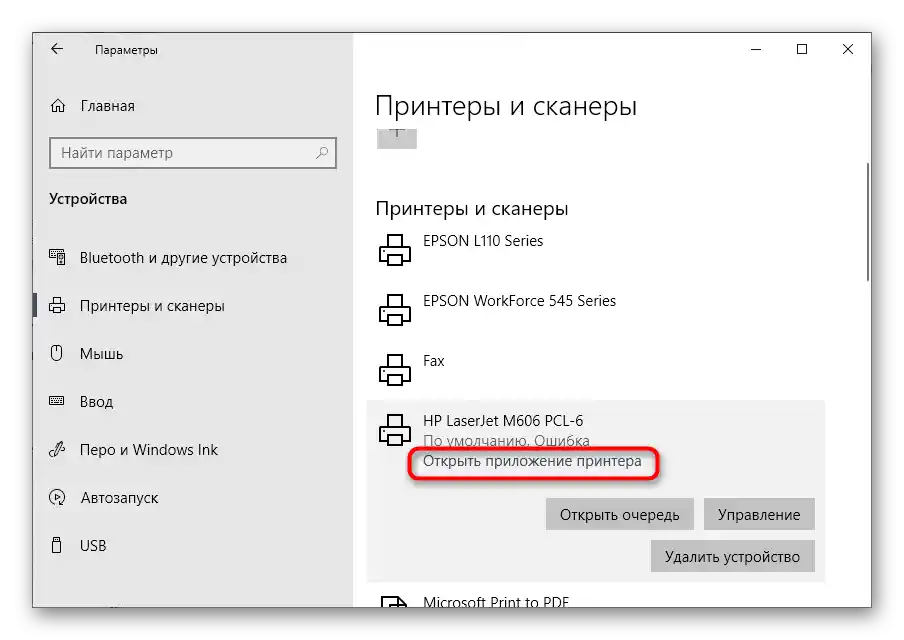
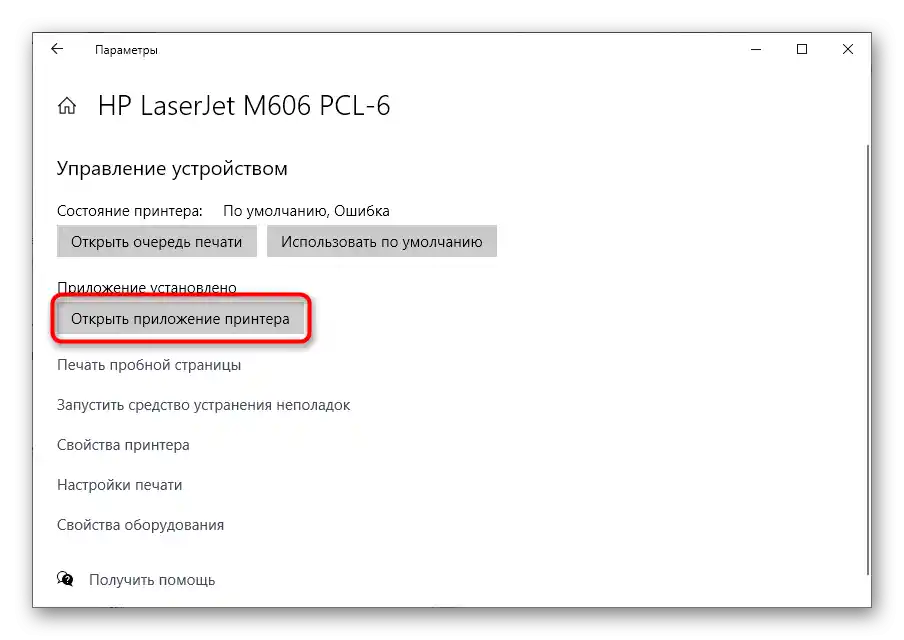
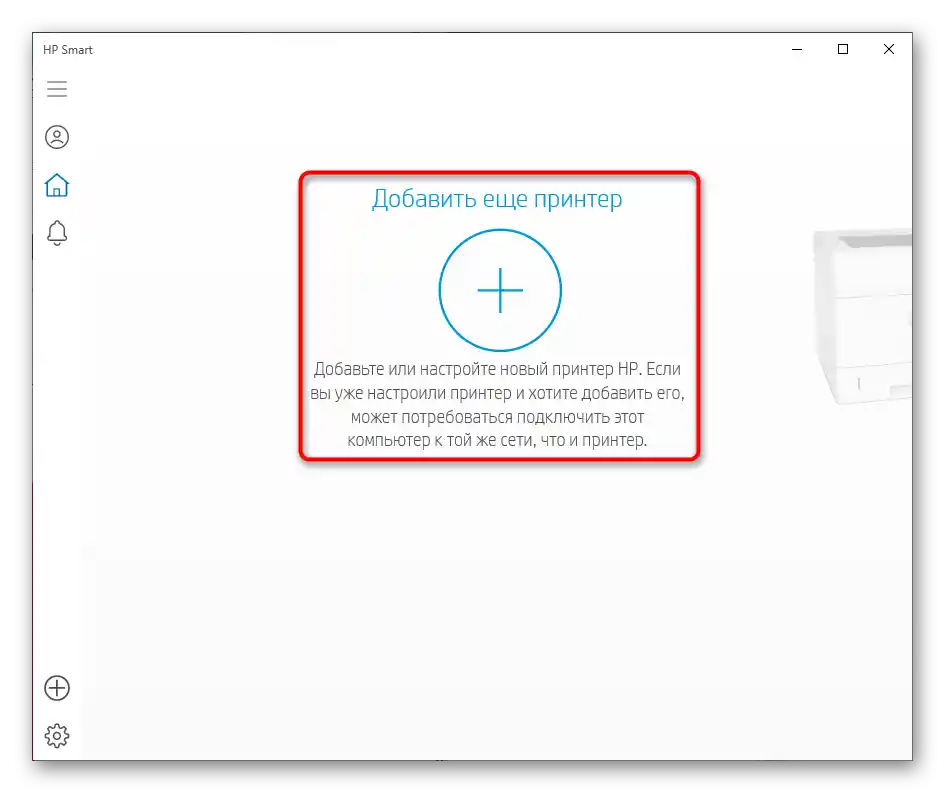
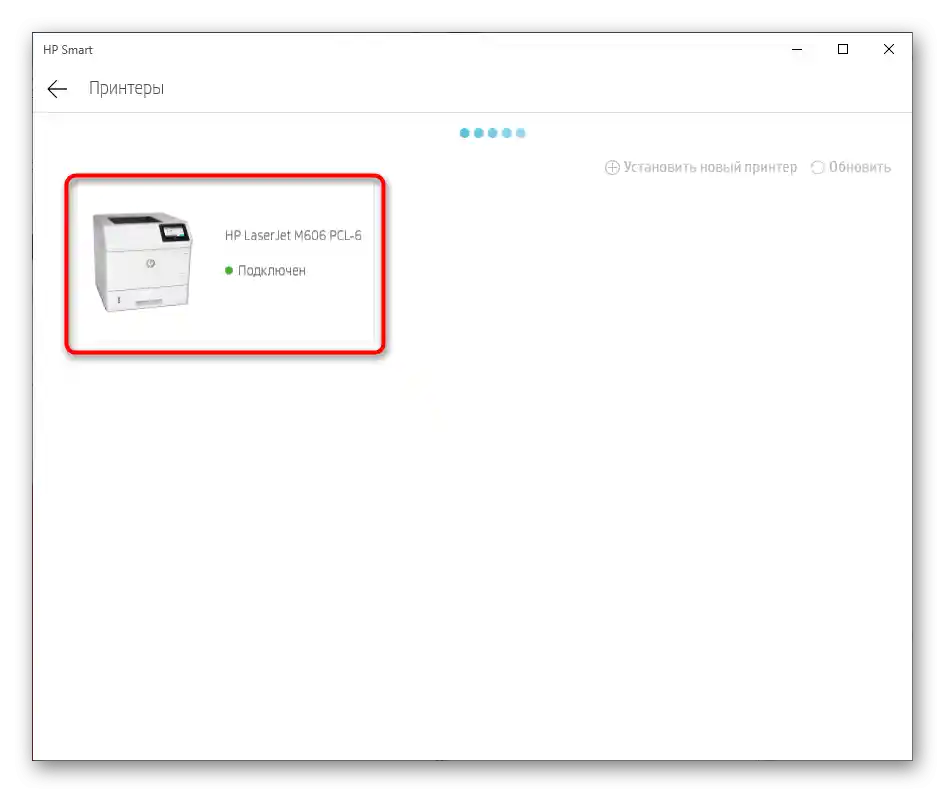
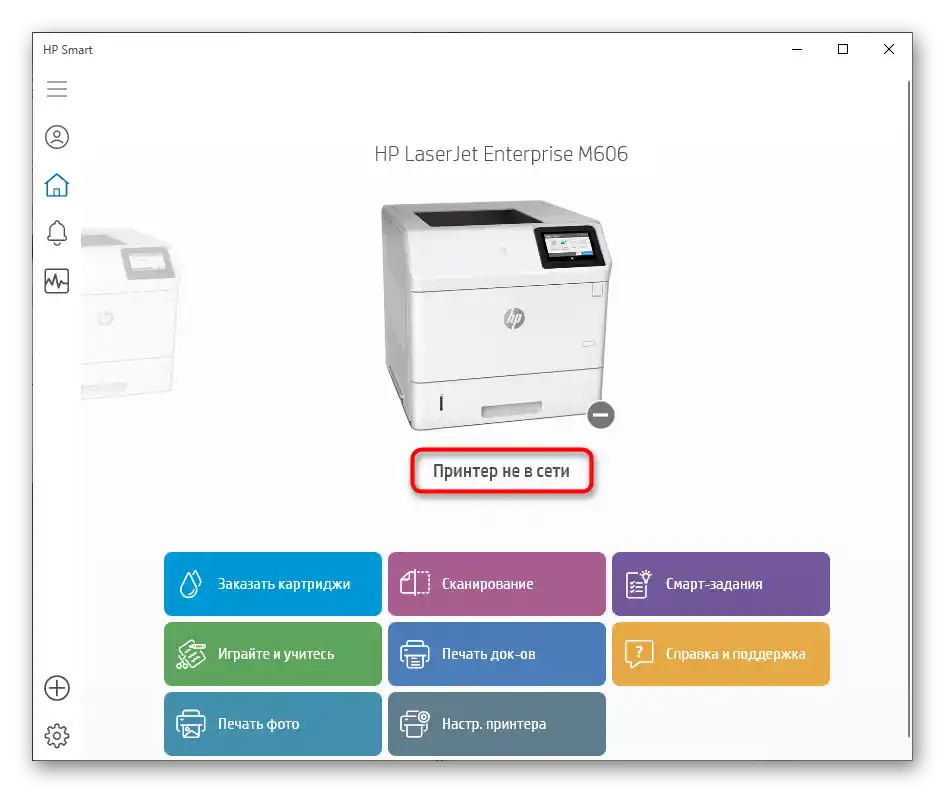
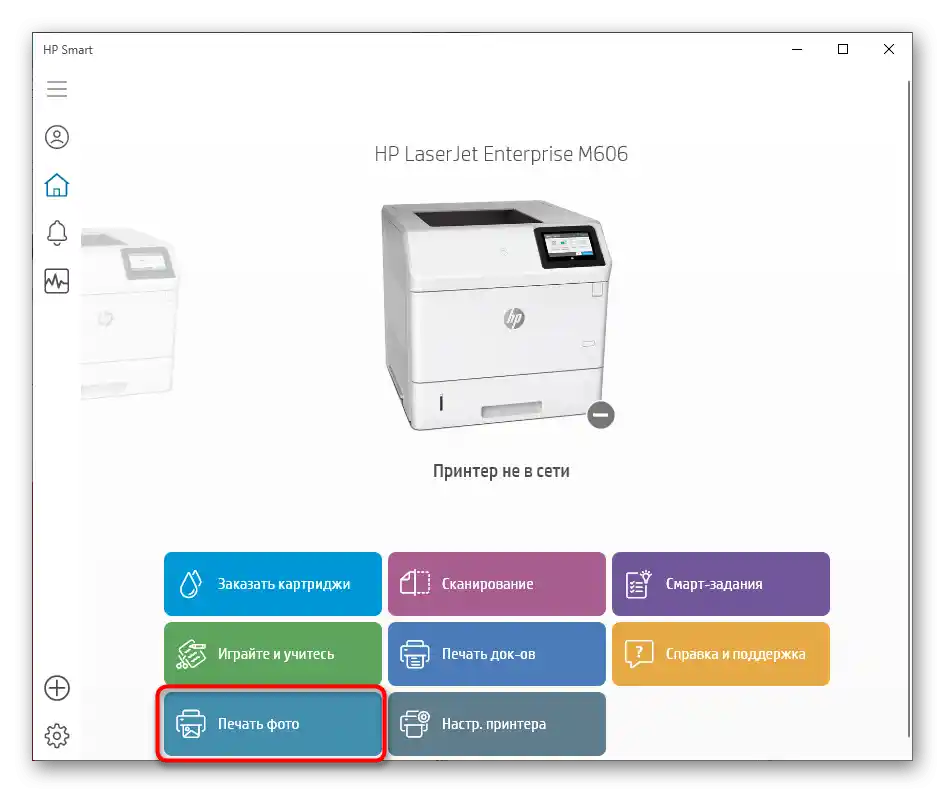
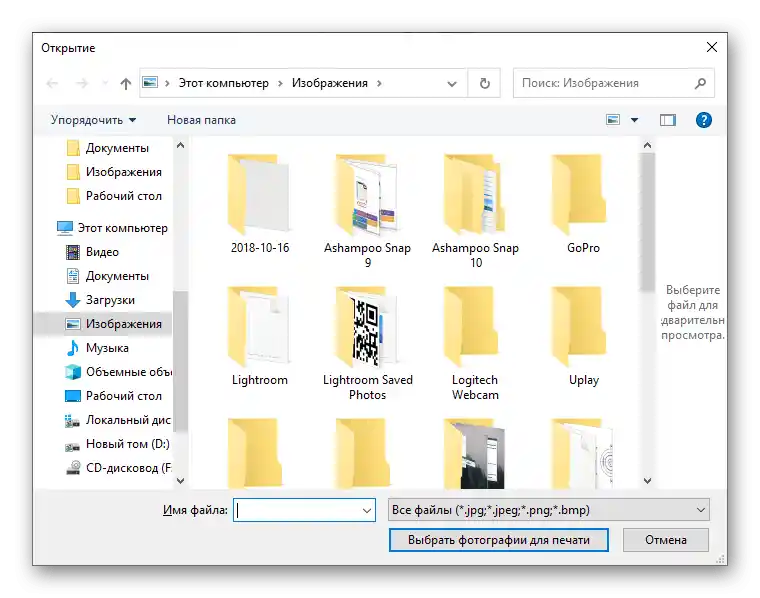
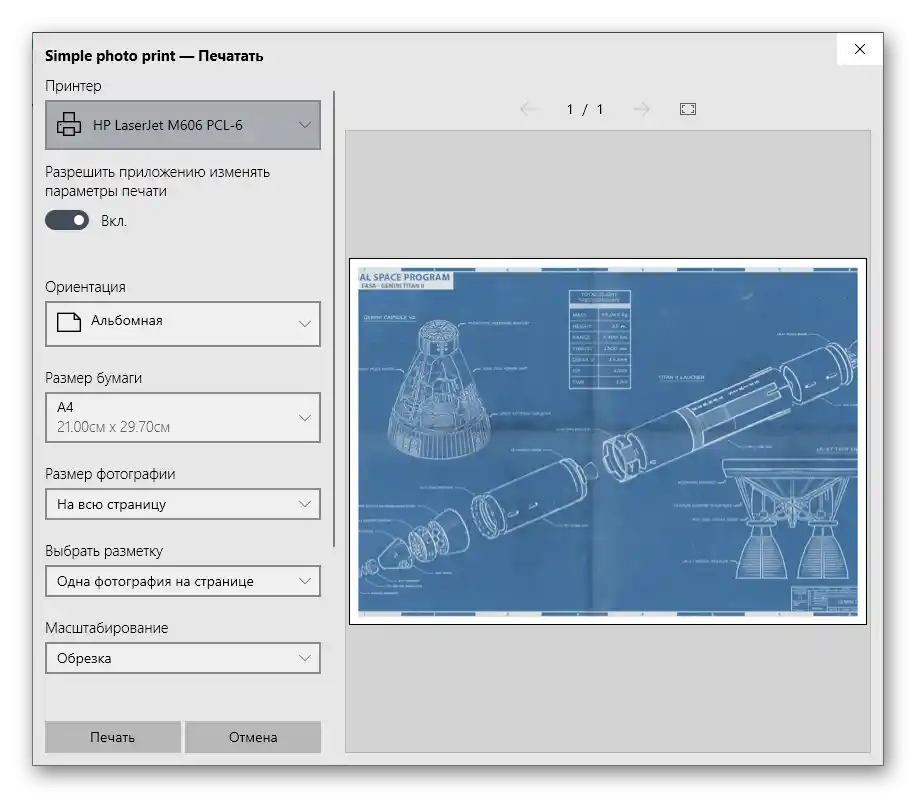
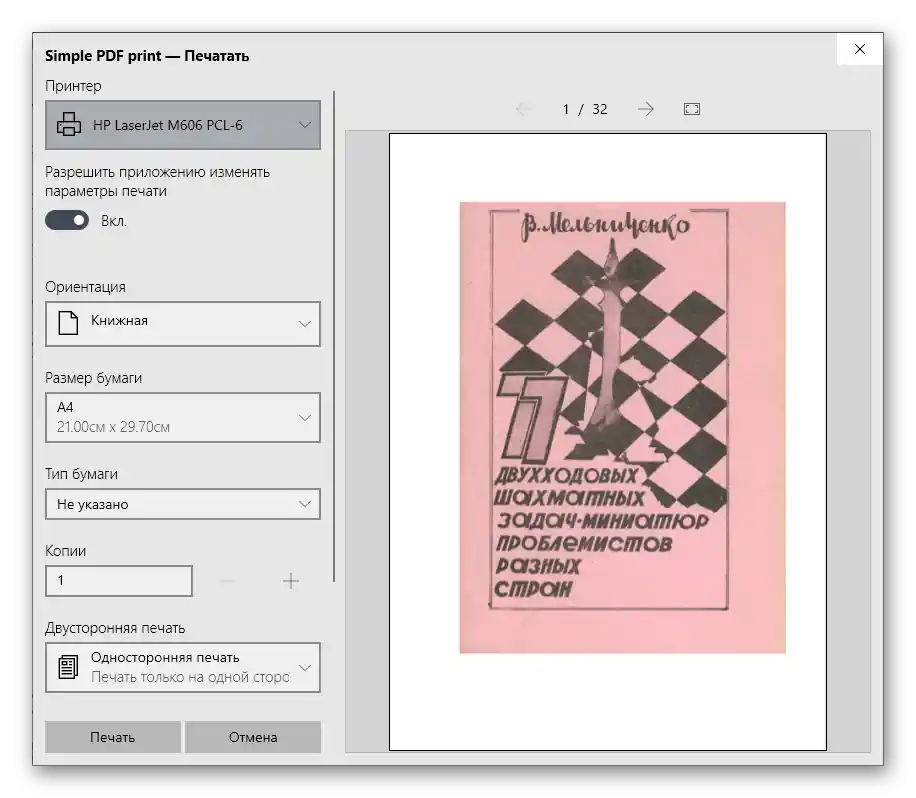
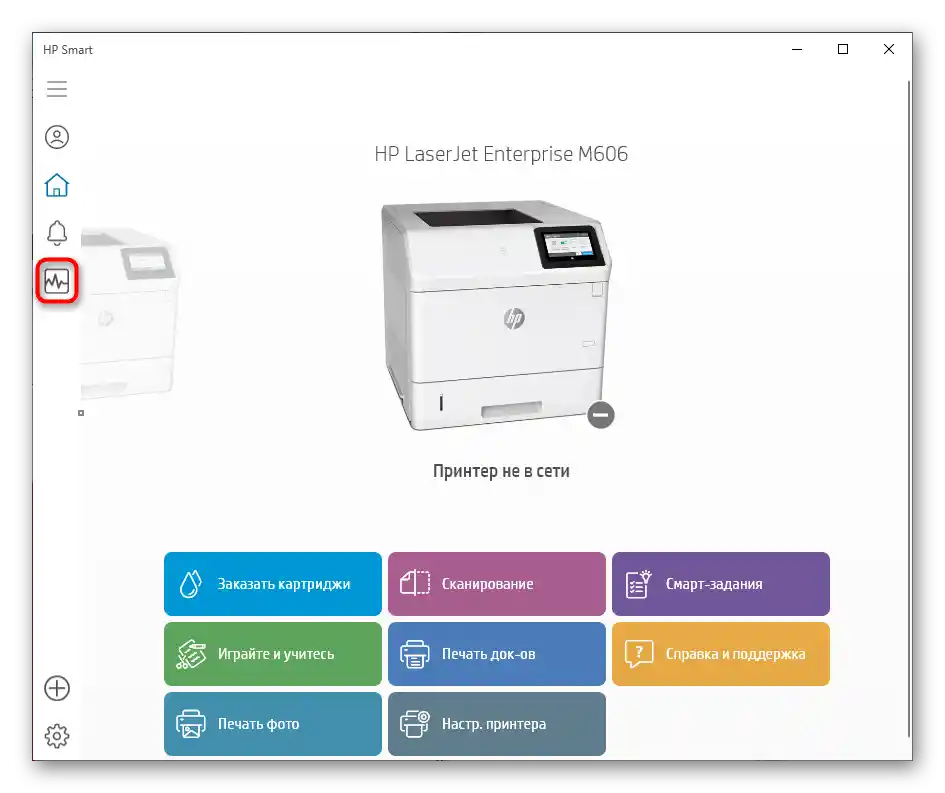
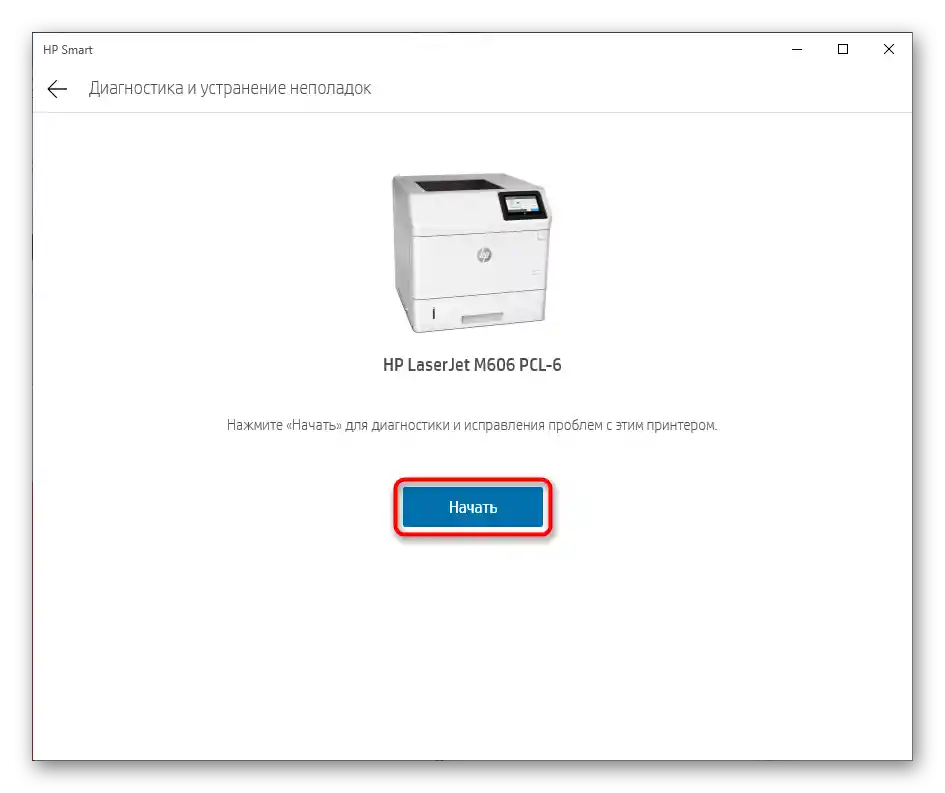
الصيانة
يتبقى فقط معرفة المزيد عن صيانة الطابعة، حيث سيتعين عليك استبدال الحبر أو تنظيف رؤوس الطباعة بعد عدة أشهر من الاستخدام النشط. يمكن استخدام الأدوات البرمجية المضمنة في برنامج التشغيل لمعظم العمليات المتعلقة بتنظيف المعدات. سيتعين عليك استبدال الحبر يدويًا وأحيانًا تنظيف المكونات الداخلية من الغبار والحطام الصغير. ستساعدك الأدلة المنفصلة على موقعنا في فهم كل ذلك، والمتاحة من خلال الروابط التالية.
لمزيد من المعلومات:
تنظيف خرطوشة الطابعة بشكل صحيح
تنظيف رأس الطابعة HP
تنظيف طابعة HP بشكل صحيح
كيفية إدخال خرطوشة في طابعة HP